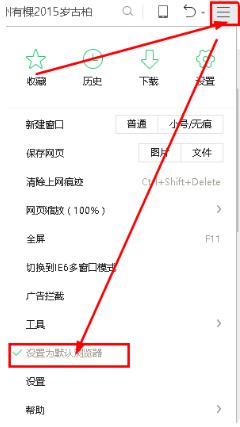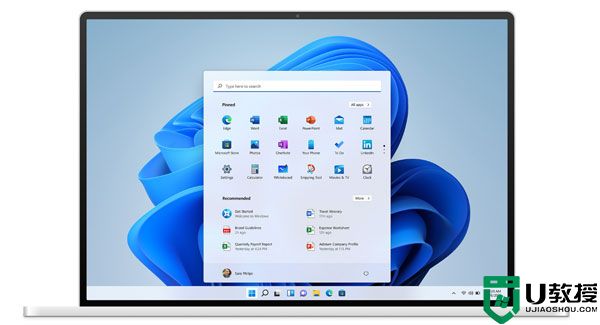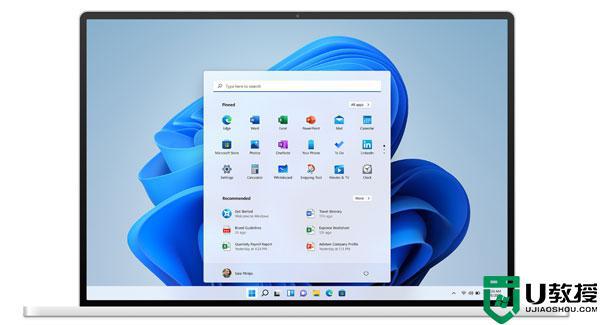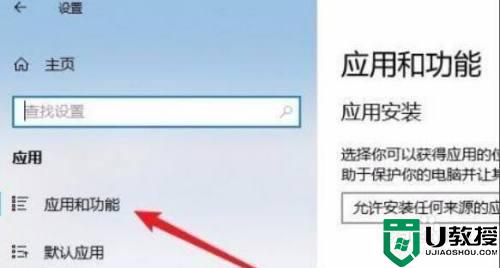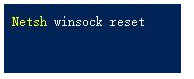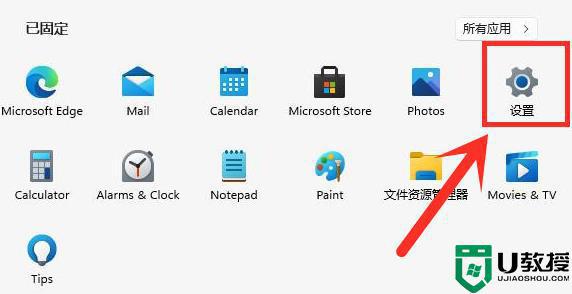win11无法打开ie怎么办 win11无法打开ie浏览器解决方法
时间:2021-12-14作者:xinxin
在微软win11系统中,同样存在有ie浏览器搜索工具,可能有些用户不需要使用到,因此就会选择将其关闭,不过有的用户想要打开win11系统中自带的ie浏览器时却总是打不开了,对此win11无法打开ie怎么办呢?今天小编就来告诉大家win11无法打开ie浏览器解决方法。
具体方法:
1、首先右键开始菜单,选择“命令提示符(管理员)”打开。
2、打开之后,直接输入“Netsh winsock reset”,回车确定。
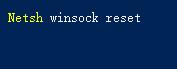
3、确定之后再输入“netsh advfirewall reset”,回车确定。
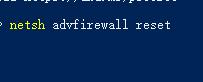
4、完成之后关闭命令框,重启系统就可以了。

上述就是有关win11无法打开ie浏览器解决方法了,有遇到这种情况的用户可以按照小编的方法来进行解决,希望能够帮助到大家。